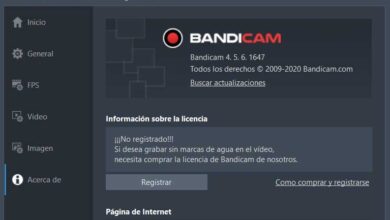Installeert de nieuwe Edge in een vreemde taal? Zo los je een mislukking op
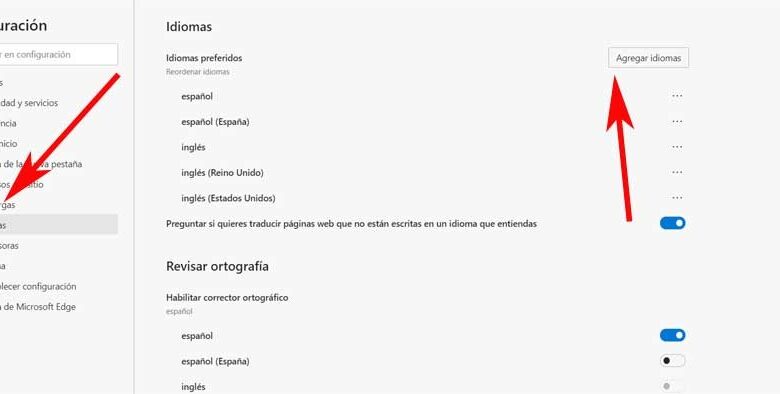
Er is de afgelopen uren veel gezegd over de nieuwe internetbrowser van Microsoft, we verwijzen naar Edge Chromium dat sommige teams zijn begonnen te ontvangen . De firma Redmond heeft het eindelijk op verschillende manieren voor iedereen beschikbaar gemaakt.
Dit wordt uitgebreid tot computers op basis van beide Dakramen en raamkozijnen en macOS, iets dat zojuist efficiënt is gemaakt, althans in de stabiele en officiële versie. Maar natuurlijk, zoals verwacht, lieten de eerste mislukkingen niet lang op zich wachten, zoals sommigen al hadden verwacht. Concreet bedoelen we hiermee dat veel gebruikers erachter kwamen dat na het downloaden van de browser Edge Chromium is geïnstalleerd in de slecht taalgebruik . Dit is iets dat wordt gedaan ongeacht wat als standaard is ingesteld in het systeem.
De eerste problemen beginnen te worden gezien bij de installatie van Edge Chromium
We hebben zelfs gezien dat een deel van deze software is geïnstalleerd in het Japans, Italiaans, Duits of Frans, zonder dat dit de moedertaal van de computer is. Zoals je zou verwachten, is dit een onverwacht gedrag, vooral omdat de browser de systeemtaal moet controleren en deze ook moet gebruiken voor zijn interface . Bovendien wordt dit gedrag door Microsoft zelf gespecificeerd in een ondersteuningsdocument dat het destijds heeft gepubliceerd.
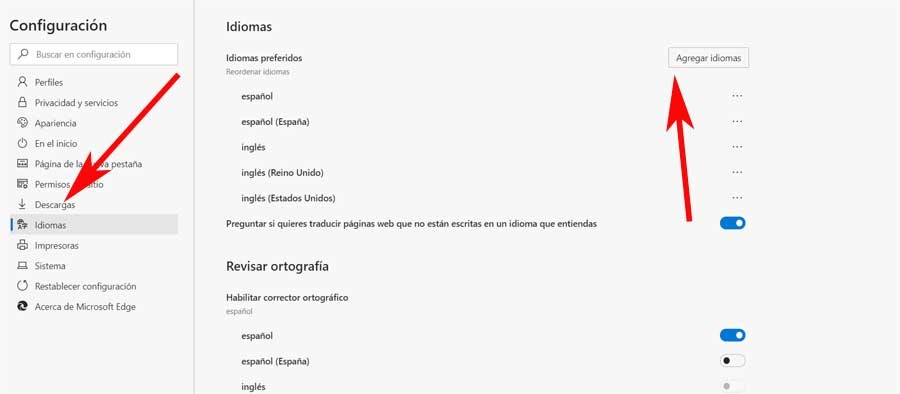
Het grootste probleem als deze bug optreedt, is als de taalverandering voor het grootste deel wordt gemaakt voor een zeldzame of erg gecompliceerde taal, zoals de Japanse . Als we het echter min of meer begrijpen, kunnen we deze slechte taal wijzigen vanuit de programma-instellingen. Concreet bereiken we dit vanuit de menuoptie Instellingen / Talen / Voorkeurstalen / Talen toevoegen.
Een taalprobleem opgelost in de nieuwe browser van Microsoft
Aan de andere kant, als de browser een taal gebruikt die ingewikkelder is om te begrijpen, zoals Japans of Chinees, kunnen we de pictogrammen menu-opties om ons te begeleiden. Evenzo, als we rechtstreeks naar de sectie willen gaan die ons hier interesseert, kunnen we dit doen vanuit de from adresbalk . Hier hoeven we alleen de opdrachtrand te typen: // instellingen / talen. Vervolgens kunnen we op de knop rechtsboven klikken om nieuwe talen toe te voegen.
Tegelijkertijd moeten we er rekening mee houden dat we na het installeren van een nieuwe taal op het menu met drie stippen moeten klikken dat naast de naam verschijnt. Hier selecteren we de eerste optie van de Contextmenu zodat de browser het zelf standaard gebruikt. Om de wijzigingen door te voeren, moeten we het programma opnieuw opstarten.
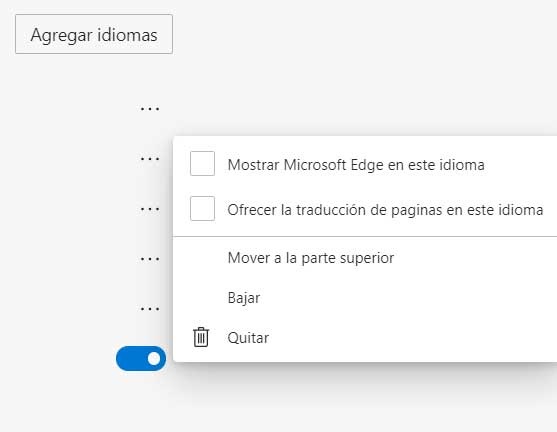
En het is dat dit een storing is die optreedt om een reden die nog niet is vastgesteld, hoewel Microsoft naar verwachting dit in de volgende browserupdate zal oplossen. We moeten ook weten dat dit niet wordt gedetecteerd in Canary, Dev en beta , waarin het in de juiste taal is geïnstalleerd. Met alles en daarmee, zoals we zeggen, is dit iets dat Microsoft zelf naar verwachting binnenkort zal oplossen, zoals het geval is met enkele van de problematische updates van Windows 10 .